
윈도우11 파일탐색기 설정 최적화 방법
윈도우11은 새로워진 디자인과 성능 향상뿐 아니라 파일 관리 기능에서도 효율적인 경험을 제공합니다. 하지만 제대로 설정하지 않으면 불필요한 리소스 낭비와 혼란이 생기기 쉽습니다. 이번 글에서는 윈도우11에서 파일 관리 효율을 극대화하는 최적화 방법을 단계별로 정리해 보겠습니다.
파일 탐색기 기본 레이아웃 설정하기
윈도우11 파일 탐색기는 기본 인터페이스가 단순해졌지만, 사용자 맞춤 설정을 통해 훨씬 편리하게 사용할 수 있습니다. 보기 옵션에서 상세 정보 창을 켜거나 확장된 컨텍스트 메뉴를 활용하면 작업 흐름이 빨라집니다. 특히 자주 사용하는 폴더를 좌측 탐색창에 고정해 두면 이동 시간을 절약할 수 있습니다.
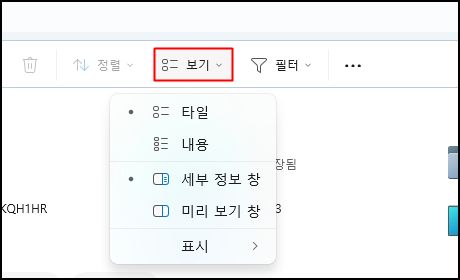
빠른 액세스와 즐겨찾기 활용법
자주 여는 폴더는 ‘빠른 액세스’에 고정하는 것이 효율적입니다. 프로젝트별 폴더를 고정해 두면, 복잡한 경로를 매번 탐색할 필요가 없습니다. 또한 즐겨찾기 기능을 활용하면 네트워크 드라이브나 외부 저장 장치도 쉽게 접근할 수 있습니다.
이런 기능을 이용을 하면 윈도우11 파일탐색기 설정 최적화을 할 수가 있습니다.
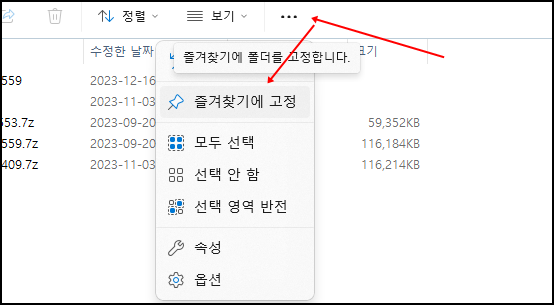
파일탐색기를 열고 상단의 더보기 메뉴 > 즐겨찾기에 고정 메뉴를 선택을 하시면 됩니다.
더 나아가, 윈도우11에서 PowerShell 실행 오류 해결법을 참고하면 시스템 관리와 파일 정리 작업을 자동화하는 데 큰 도움이 됩니다.
고급 검색 기능으로 원하는 파일 찾기
윈도우11 탐색기의 검색 기능은 단순한 키워드 검색을 넘어 확장자가 포함된 조건부 검색, 수정 날짜별 검색 등을 지원합니다. 예를 들어 *.pdf 또는 date:지난주 같은 조건식을 활용하면 원하는 자료를 훨씬 빨리 찾을 수 있습니다.
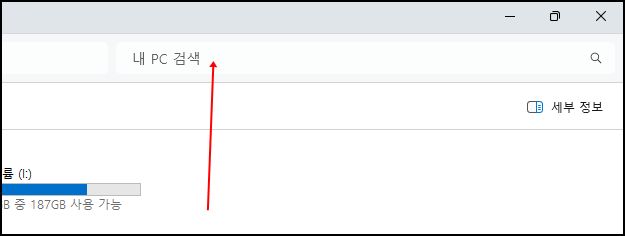
관련해서, 이전에 다룬 윈도우11 PowerShell 최적 활용법 글을 참고하면 고급 스크립트를 통한 파일 검색 자동화 방법도 배울 수 있습니다.
윈도우11 파일탐색기 설정-파일 정리 자동화: 스토리지 센스
스토리지 센스는 불필요한 임시 파일이나 휴지통 데이터를 자동으로 삭제해 저장 공간을 확보하는 기능입니다. 설정 → 시스템 → 저장소에서 스토리지 센스를 켜 두면 주기적으로 정리 작업이 실행됩니다. 특히 SSD를 사용하는 경우, 공간 최적화는 속도 유지에도 효과적입니다.

클라우드 연동을 통한 효율적 관리
윈도우11은 원드라이브(OneDrive)와 긴밀히 연동되어 있습니다. 클라우드에 동기화된 파일은 장치 간 자동으로 업데이트되며, 로컬 저장 공간을 절약할 수 있습니다. 또한 오프라인 파일 접근 기능을 켜 두면 네트워크 연결이 끊겨도 작업이 가능합니다.
실제 업무 환경에서는 원드라이브 동기화 설정 최적화 방법 같은 참고 자료를 함께 적용하면 더 안정적인 관리가 가능합니다.
PowerShell 활용한 파일 관리 팁
PowerShell은 윈도우11에서 강력한 자동화 도구로 활용됩니다. 예를 들어, 특정 확장자를 가진 파일을 일괄 삭제하거나, 폴더 내 모든 파일 이름을 일괄 변경할 수 있습니다.
Get-ChildItem *.txt | Rename-Item -NewName {$_.name -replace ".txt",".bak"}
이처럼 간단한 명령어만으로도 대량의 파일 관리가 가능하므로, 관리 시간을 크게 단축할 수 있습니다.
윈도우11 파일탐색기 설정 – 디스크 정리 및 최적화 도구 사용
마지막으로, 디스크 최적화 도구를 활용하면 불필요한 캐시와 시스템 파일을 정리할 수 있습니다. 내장된 디스크 정리 도구뿐 아니라, 외부 프로그램인 CCleaner 같은 툴을 활용하면 더 세밀한 관리가 가능합니다. 단, 외부 프로그램은 반드시 공식 사이트나 신뢰할 수 있는 곳에서만 다운로드해야 합니다.
백업 및 보안 관리로 데이터 안전 확보
파일 관리의 최적화는 단순히 정리와 효율성에 그치지 않고, 데이터 보안과 복원력을 확보하는 데까지 확장되어야 합니다. 윈도우11에서는 기본적으로 ‘파일 기록(File History)’ 기능을 제공하여, 중요한 문서와 사진을 자동으로 외장 드라이브나 네트워크 드라이브에 백업할 수 있습니다.
또한 BitLocker를 활용하면 드라이브 전체를 암호화하여 외부 유출이나 분실 시에도 안전성을 보장할 수 있습니다. 업무용 PC라면 그룹 정책을 통해 특정 폴더 접근 권한을 설정하거나, Ransomware 보호 기능을 켜 두는 것도 추천됩니다.
보안 최적화는 파일 관리의 연장선상에 있으며, 이를 통해 단순한 정리뿐 아니라 데이터의 안정성까지 확보할 수 있습니다. 관련해서 윈도우11 보안 설정 최적화 가이드 자료를 참고하면 더욱 구체적인 방법을 적용할 수 있습니다.
윈도우11 파일탐색기 설정 – 서드파티 도구로 확장된 파일 관리 기능 활용
윈도우11 기본 기능만으로도 충분히 파일 관리를 할 수 있지만, 전문적인 서드파티 도구를 사용하면 더 세밀하고 강력한 제어가 가능합니다.
예를 들어 Total Commander는 듀얼 패널 인터페이스를 지원해 대량 파일 이동이나 비교 작업에 유리합니다. Everything은 윈도우 기본 검색보다 훨씬 빠른 인덱싱과 검색 결과를 제공하여 원하는 파일을 즉시 찾을 수 있습니다. 또한, FreeFileSync 같은 무료 백업 도구를 사용하면 클라우드 및 외부 드라이브 간 동기화를 간단히 설정할 수 있습니다.
다만, 서드파티 도구는 반드시 공식 사이트에서 다운로드하고 정기적으로 업데이트하여 보안 위험을 피하는 것이 중요합니다. 이런 툴을 적절히 활용하면 윈도우11의 파일 관리 효율을 한층 더 끌어올릴 수 있습니다.
Q/A 정리
Q1. 파일 정리 자동화를 위해 가장 추천하는 기능은 무엇인가요?
A. 스토리지 센스를 활성화하는 것이 가장 쉽고 효과적입니다.
Q2. 자주 쓰는 폴더를 빠르게 여는 방법이 있나요?
A. 파일 탐색기의 ‘빠른 액세스’에 폴더를 고정하면 언제든 바로 접근할 수 있습니다.
Q3. PowerShell을 활용하면 어떤 파일 관리가 가능한가요?
A. 대량 파일 이름 변경, 특정 확장자 일괄 삭제, 조건부 파일 검색 등 고급 자동화가 가능합니다.
Q4. 원드라이브 동기화가 잘 되지 않을 때는 어떻게 해야 하나요?
A. 네트워크 연결 상태를 확인하고, 계정 로그인을 다시 시도하거나 OneDrive 앱을 재설치하는 방법이 있습니다.
윈도우11 파일탐색기 설정 추천 한글 외부 링크
- 마이크로소프트 공식 윈도우11 도움말 및 학습 센터
윈도우11 파일 탐색기, 스토리지 센스, 보안 설정 등 다양한 공식 가이드를 제공합니다. - 보안뉴스 – 윈도우 보안 관련 기사
윈도우 환경에서의 보안 관리 및 데이터 보호 관련 최신 소식을 확인할 수 있습니다.